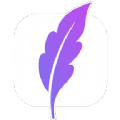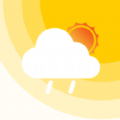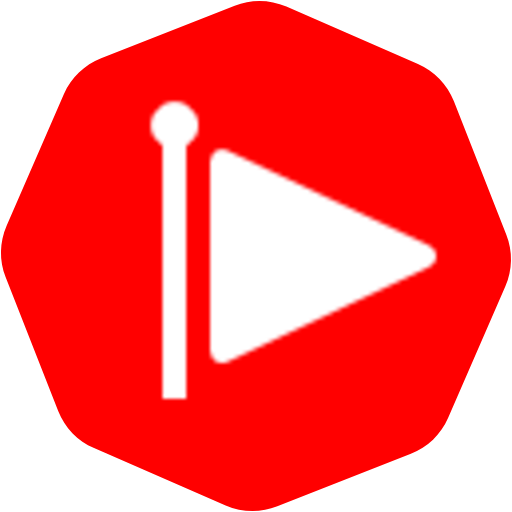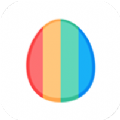win7电脑怎么设置everyone权限_win7电脑设置everyone权限方法
时间:2020-03-11
小编掐指一算,很多小伙伴肯定又遇到了win7电脑怎么设置everyone权限的问题,下面就让无所不能的11ba小编来告诉你们吧!
win7电脑设置everyone权限方法介绍

1、以e盘为例。打开“计算机”,并点击“e盘”右击“属性”。如图所示:
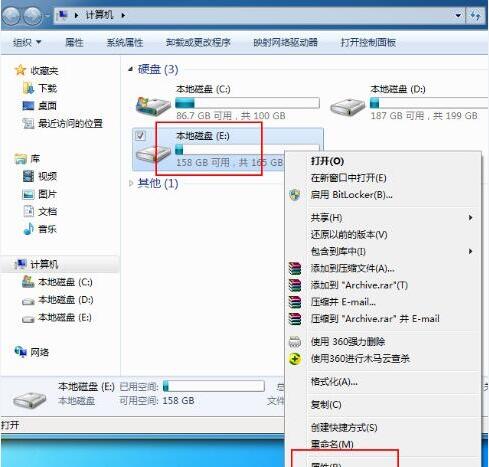
2、在“窗口”页面中,将界面切换到“安全”选项,点击下方的“编辑”选项。如图所示:
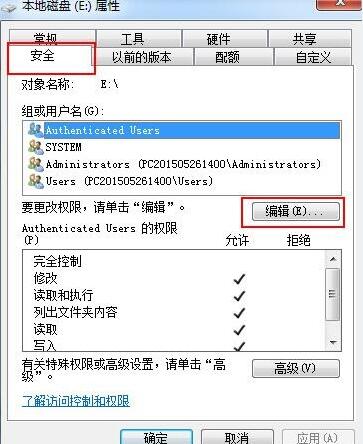
3、在“权限”的选项中,并点击“添加”选项。如图所示:
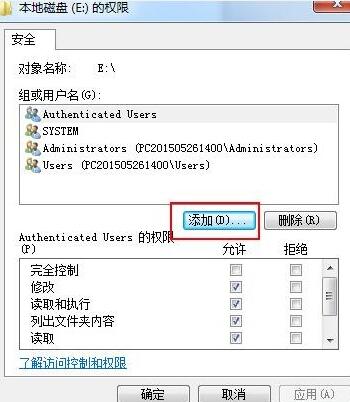
4、弹出用户和组窗口点击 “高级”选项。如图所示:
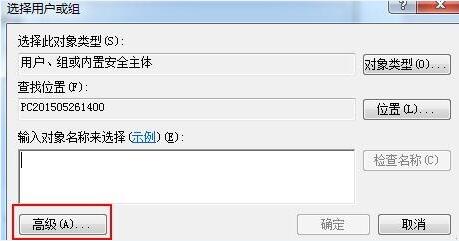
5、按序依次点击展开“立即查找”—“everyone”选项,完成后,点击确定。如图所示:
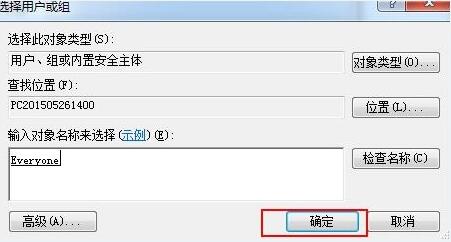
6、当看到“e盘权限”页面中的“组或用户中”新增了“everyone”这个用户,选择“everyone”并在“完全控制”前面打钩,设置完成后,按下“确定”即可。如图所示:
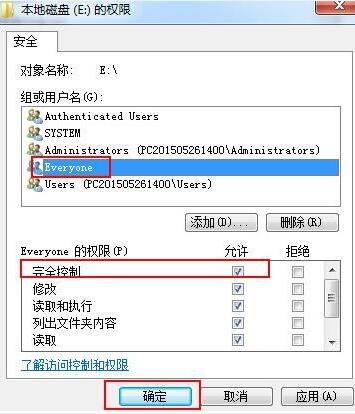
相关阅读
更多
- win7字体大小怎么设置 win7字体大小设置方法 08.10
- win7电脑如何设置密码 win7电脑设置密码方法 05.24
- win7系统c盘没有扩展卷 win7系统c盘扩展卷灰色无法操作的解决办法 05.07
- Win7密码重置盘怎么弄 Win7密码重置盘创建教程 05.06
- 怎么把桌面文件放到D盘 桌面路径更改到D盘方法 05.06
- win7系统电脑怎么设置密码 win7系统电脑设置密码方法 04.28
- win10操作界面如何切换成win7 win10操作界面切换win7教程 04.24
- win7电脑怎么更改开机声音_win7电脑改开机声音方法 03.11
- win7电脑怎么增加虚拟内存_win7电脑增加虚拟内存方法 03.11
- win7电脑怎么添加扫描仪_win7电脑添加扫描仪方法介绍 03.11
- win7的计算机全名怎么看——查看win7计算机全名方法 02.17
- win7系统插上耳机后还是有声音怎么解决_win7系统耳机声音解决办法 02.17